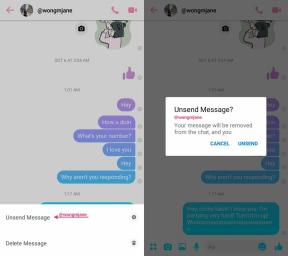Remediere: OnePlus 10 Pro nu se va porni sau nu se va bloca în bucla de pornire
Miscelaneu / / May 01, 2022
Odată cu progresul tehnologic, unele probleme comune apar și pe smartphone-urile noastre destul de des. Uneori, poate apărea o problemă în care utilizatorul smartphone-ului nu poate vedea ecranul. Potrivit multor utilizatori de pe forumul OnePlus, ecranul OnePlus 10 Pro devine automat negru, iar dispozitivul nu răspunde. Acest lucru se poate datora unei defecțiuni hardware sau software. Puteți remedia această problemă efectuând o resetare hard sau pornind în modul sigur.
OnePlus și-a lansat în sfârșit noul dispozitiv emblematic, OnePlus 10 Pro, cu cel mai recent SoC Qualcomm Snapdragon 8 Gen 1 echipat cu un afișaj AMOLED de 120 Hz. Dispozitivul vine cu camere triple din spate, un senzor primar Sony IMX789 de 48 MP, un obiectiv OIS f/1.8 și un design de afișare cu perforare. Prin urmare, după cumpărarea acestui dispozitiv, dacă vă confruntați cu OnePlus 10 Pro nu se va porni sau nu se va porni problema buclei de pornire. Dacă da, atunci acest ghid este pentru tine. Acest tutorial vă va ajuta să remediați OnePlus 10 Pro care nu va activa problema.
Acest lucru este destul de neobișnuit pentru smartphone-uri și chiar pentru smartphone-uri premium de vârf. Uneori, orice fișier de sistem sau software se blochează sau intră în conflict cu aplicații terță parte. Acest lucru poate face ca dispozitivul să nu mai răspundă. În primul rând, așteptăm cu nerăbdare actualizările de sistem și, odată ce actualizarea este disponibilă, sărim în ea. Este o idee proastă să vă mențineți dispozitivul la zi. Ar trebui să așteptați actualizările stabile și să verificați jurnalul de modificări ale actualizării.

Conținutul paginii
- Prezentare generală a dispozitivului OnePlus 10 Pro:
-
Pașii pentru a remedia un OnePlus 10 Pro nu vor activa problema.
- Porniți în modul sigur:
- Ștergeți memoria cache și datele de pe telefonul dvs. OnePlus
- Repornire forțată
- Reporniți telefonul în timpul încărcării
- Resetarea din fabrică a dispozitivului
Prezentare generală a dispozitivului OnePlus 10 Pro:
OnePlus 10 Pro are un ecran QHD+ LTPO de 6,7 inchi (a doua generație) cu o rezoluție de 1440 x 3216 pixeli și un raport de aspect de 20:9. Este un panou cu rată de reîmprospătare de 120 Hz. Are o luminozitate maximă de 1300 nit împreună cu suport pentru conținut HDR 10+. Sub capotă, avem cel mai recent Qualcomm Snapdragon 8 Gen1 construit pe un proces de fabricație de 4 nm. Este un procesor octa-core cu un nucleu Cortex-X2 tactat la 3,00 GHz, trei nuclee Cortex-A710 tactat la 2,5 GHz și patru nuclee Cortex-A510 tactate la 1,8 GHz. Pentru gestionarea sarcinilor intensive în grafică, avem Adreno 730.
Venind la optică, obținem un senzor primar de 48MP asociat cu un obiectiv f/1.8, un senzor telefoto de 8MP asociat cu un obiectiv f/2.4 și un senzor ultrawide de 50MP asociat cu un obiectiv f/2.2. Lentila ultrawide are un câmp vizual impresionant de 150 de grade. În față, avem un senzor de 32 MP asociat cu un obiectiv f/2.2. Configurația camerei din spate este capabilă să înregistreze videoclipuri 8K la 30 fps, în timp ce camera frontală este limitată la înregistrarea video 1080p.
Există trei opțiuni de stocare ale acestui smartphone: 128 GB stocare internă + 8 GB RAM, 256 GB stocare internă + 8 GB RAM și 256 GB stocare internă + 12 GB RAM. În ceea ce privește comunicațiile, obținem Wi-Fi 802.11 a/b/g/n/ac/6, Bluetooth 5.2, GPS, NFC și USB Type-C 3.1. Si in În ceea ce privește senzorii, obținem un senzor de amprentă sub afișaj, accelerometru, giroscop, proximitate, busolă și culoare spectru. Există o baterie de 5.000 care alimentează acest smartphone care acceptă încărcare cu fir de 80 W și încărcare fără fir de 50 W. Smartphone-ul este disponibil în două opțiuni de culoare: negru și verde.
Pașii pentru a remedia un OnePlus 10 Pro nu vor activa problema.
Alte probleme pot face ca dispozitivul să pornească „ecranul nu va porni problema”. Acest lucru se poate întâmpla și din cauza eșecului bootloader-ului dispozitivului. Dar nu vă faceți griji pentru asta. Forumul și echipa de asistență OnePlus sunt destul de active și, dacă este necesar, veți primi și asistență din centrul de servicii. Asta nu înseamnă că OnePlus 10 Pro sau alte dispozitive OnePlus nu sunt bune. Probabil, dispozitivele OnePlus sunt cele mai bune dispozitive din punct de vedere al specificațiilor și al prețului.
Există câteva modalități de a remedia problema pe dispozitivul dvs., care sunt menționate mai jos:
Porniți în modul sigur:
Dacă ați instalat vreo aplicație terță parte infectată cu viruși sau malware, aceasta se poate încurca cu driverele de afișare din smartphone-ul dvs. Acest lucru se poate întâmpla oricând și poate fi remediat cu ușurință prin pornirea în modul sigur. După repornirea în modul sigur, ecranul dispozitivului se va porni din nou. Iată pașii:
Reclame
- Apăsați lung butonul de pornire de pe dispozitiv.
- Veți vedea un mesaj opțiunea „Reporniți în modul sigur”. Confirmați-o atingând butonul Ok.
- Acum, lăsați dispozitivul să se repornească singur în modul sigur. Veți vedea un simbol pentru modul sigur în colțul din stânga jos al ecranului.
- După repornirea cu succes în modul sigur, ștergeți aplicația sau fișierul infectat care cauzează această problemă.
Ștergeți memoria cache și datele de pe telefonul dvs. OnePlus
Uneori, această problemă poate apărea din cauza unei configurări greșite a dispozitivului dvs. de către o aplicație terță parte. Pot exista unele probleme de cache, care pot fi rezolvate cu ușurință.
Suntem la GetDroidTips și nu vom fi responsabili pentru nicio daune în timpul sau după respectarea ghidului. Fă-o pe propriul tău risc.
- Opriți OnePlus 10 Pro apăsând butonul de pornire și selectând oprire.
- Apăsați și mențineți apăsate simultan butoanele de creștere a volumului + alimentare + pornire până când apare sigla Android.
- Utilizați butoanele de volum pentru a derula în jos pentru a naviga în „Ștergeți partiția cache”. [Acest lucru nu vă va șterge datele]
- Folosiți butonul de pornire pentru a selecta partiția de ștergere a memoriei cache și confirmați.
- Derulați pentru a reporni sistemul și apăsați din nou butonul de pornire pentru a confirma.
- Acum, așteptați câteva secunde pentru a reporni dispozitivul în mod normal.
Repornire forțată
Dacă oricare dintre pașii menționați nu funcționează pentru dvs., încercați o dată forțarea repornirii.
Reclame
- Apăsați și mențineți apăsat butonul de pornire timp de 10 până la 15 secunde pentru a efectua o repornire forțată.
- Odată ce sigla luminează ecranul și telefonul vibrează, eliberați degetele.
- Acum, așteptați ca dispozitivul să pornească în sistem normal.
Reporniți telefonul în timpul încărcării
Uneori, nu putem observa sau înțelege problema reală, fie că este minoră sau majoră. Dacă ecranul dispozitivului nu se aprinde de obicei, încercați să vă încărcați telefonul.
- Conectați încărcătorul dispozitivului și așteptați cel puțin 15-20 de minute pentru a încărca dispozitivul.
- Apoi nu deconectați încărcătorul. Lăsați-l și apăsați și mențineți apăsat butonul de pornire timp de 10-15 secunde.
- Dispozitivul se va porni din nou și totul va fi bine.
Resetarea din fabrică a dispozitivului
Să presupunem că modurile menționate mai sus nu se aplică dispozitivului dvs. Vă rugăm să rețineți că resetarea din fabrică a dispozitivului dvs îl va readuce la starea din fabrică și va șterge toate datele și setările interne. Deci, faceți o copie de rezervă completă a dispozitivului dvs. și apoi încercați remedierea.
- Accesați meniul Setări > navigați în opțiunea Backup & Reset.
- Atingeți opțiunea de resetare a datelor din fabrică și apăsați pe Resetare telefon pentru a confirma.
- Acum, așteptați procesul complet de resetare din fabrică.
- Dispozitivul dvs. va porni din nou în sistem ca unul nou.
În caz contrar, ar trebui să vă gândiți să vă verificați dispozitivul la centrul de service. Este posibil să existe o problemă majoră cu afișajul sau alt hardware.
Sper că acest ghid vă va ajuta ori de câte ori este nevoie. Asigurați-vă că verificați și bateria dispozitivului dvs. Simțiți-vă liber să comentați mai jos.

![Cum se instalează ROM stoc pe SKG A-7 [Firmware Flash File / Unbrick]](/f/c1cae8ffccdb9951a0c4cd26e24abda8.jpg?width=288&height=384)